Heim >häufiges Problem >So führen Sie Windows 11 kostenlos auf einem M1-Mac aus
So führen Sie Windows 11 kostenlos auf einem M1-Mac aus
- WBOYWBOYWBOYWBOYWBOYWBOYWBOYWBOYWBOYWBOYWBOYWBOYWBnach vorne
- 2023-04-25 22:04:051896Durchsuche
So führen Sie Windows 11 ARM auf jedem M1-Mac aus
- Kostenloser Download der UTM-App, es ist eine Virtualisierungs- und Emulator-App, ziehen Sie sie in den Anwendungsordner, um sie auf dem Mac zu installieren
- Laden Sie hier Windows 11 VM für ARM kostenlos von Microsoft herunter (Sie benötigen ein Windows-Insider-Login. Wenn Sie noch keins haben, können Sie sich kostenlos anmelden)
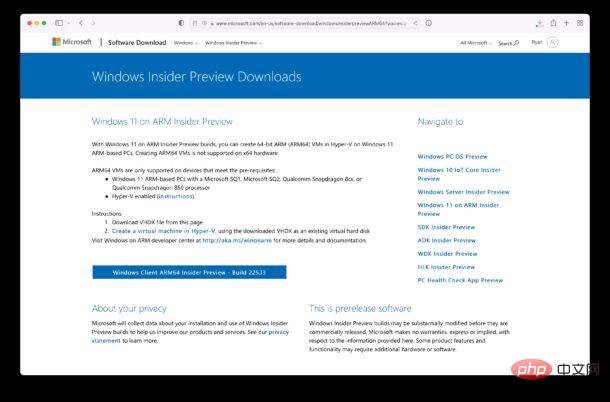
- Öffnen Sie UTM auf Ihrem Mac und klicken Sie auf die Plus-Schaltfläche +, um eine neue virtuelle Datei zu erstellen Maschine
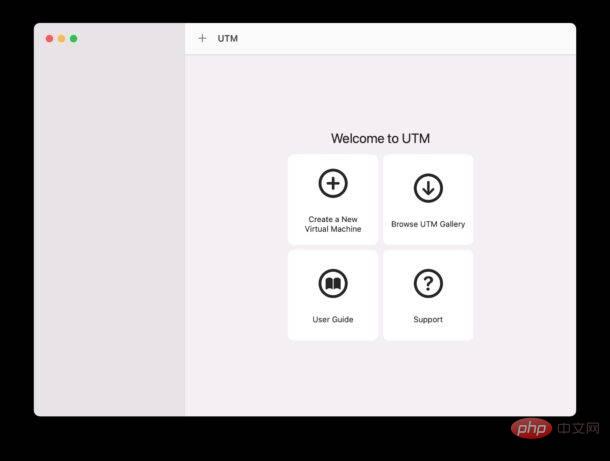
- Wählen Sie „Virtualisierung“ auf dem Bildschirm „Ich möchte“ und dann Windows
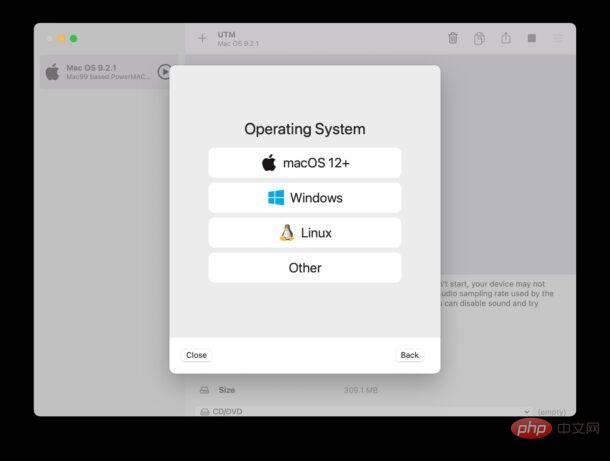
- Klicken Sie auf die Schaltfläche „Durchsuchen“ und wählen Sie die aus Windows 11 VHDX ARM-Image, das Sie heruntergeladen haben, wählen Sie „Image importieren“ und klicken Sie auf „Weiter“
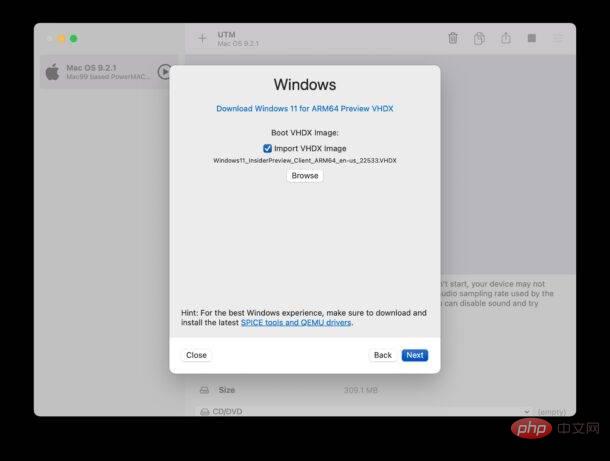
- Wählen Sie die Menge an RAM und CPU-Kernen aus, die Sie für Windows 11 angeben möchten (8 GB werden empfohlen oder mehr RAM für eine bessere Leistung). und klicken Sie erneut auf „Weiter“.
- Wählen Sie im Zusammenfassungsbildschirm „Speichern“ aus. Wählen Sie Ihre Region, Ihren Kontonamen usw. – Bitte beachten Sie, dass Netzwerk und Internet nicht ordnungsgemäß funktionieren, was einen zusätzlichen Einrichtungsprozess erfordert, den wir später behandeln werden – wählen Sie daher die Einstellungen aus, die Sie vorübergehend nicht haben. Verbinden Sie sich mit dem Netzwerk und lassen Sie Windows 11 Richtet sich ein
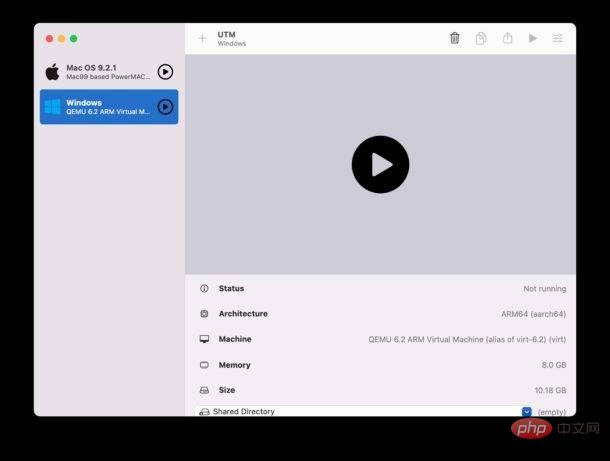
- Warten Sie ein paar Minuten und Windows 11 wird in der VM auf Ihrem M1-Mac ausgeführt.
- Um in der Windows 11-VM auf das Internet zuzugreifen, gehen Sie zur UTM-Website Laden Sie die SPICE Guest Tools ISO herunter.
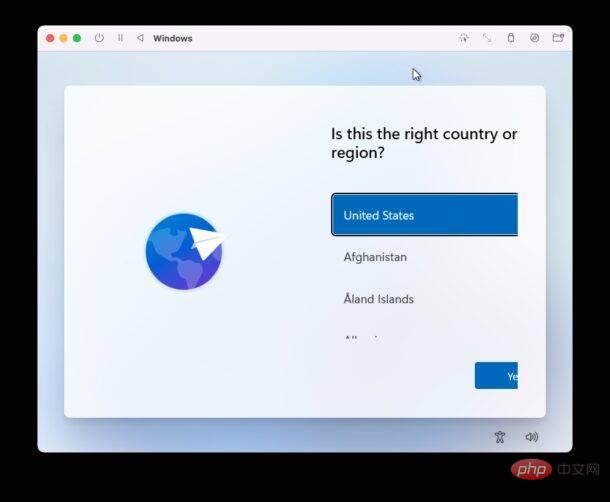
- Öffnen Sie das bereitgestellte Laufwerk D: im Windows Explorer, führen Sie das SPICE Guest Tools-Installationsprogramm in Windows aus und starten Sie dann die VM neu, nachdem die Installation abgeschlossen ist.
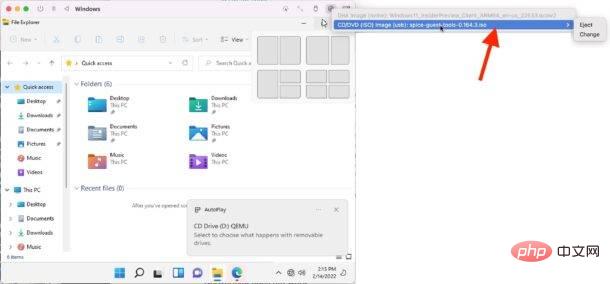
- Die VM wird neu gestartet. Hochfahren, Windows 11 stellt nun eine Verbindung zum Internet her, indem Sie den Edge-Browser öffnen und eine tolle Website besuchen
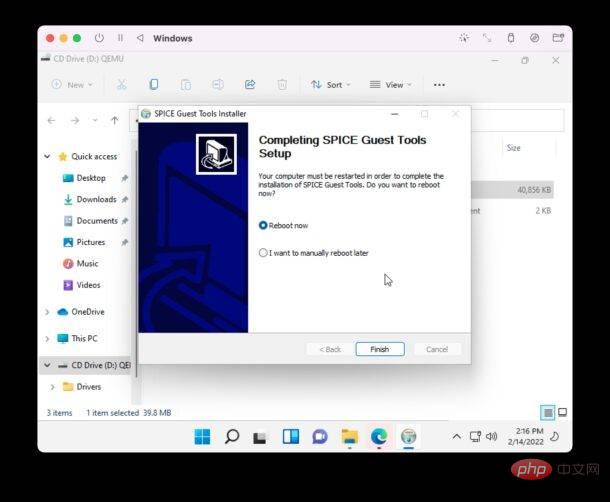 Damit führen Sie Windows 11 ARM auf einem Mac mit einem Apple Silicon-Prozessor aus.
Damit führen Sie Windows 11 ARM auf einem Mac mit einem Apple Silicon-Prozessor aus.
- Bitte denken Sie daran, dass Sie die SPICE-Gasttools installieren müssen, um in einer virtuellen Windows 11-Maschine auf das Internet zuzugreifen, sonst können Sie die virtuelle Maschine nicht online schalten.
-
Das obige ist der detaillierte Inhalt vonSo führen Sie Windows 11 kostenlos auf einem M1-Mac aus. Für weitere Informationen folgen Sie bitte anderen verwandten Artikeln auf der PHP chinesischen Website!
Stellungnahme:
Dieser Artikel ist reproduziert unter:yundongfang.com. Bei Verstößen wenden Sie sich bitte an admin@php.cn löschen
Vorheriger Artikel:Apple Music verkürzt den kostenlosen Testzeitraum auf einen MonatNächster Artikel:Apple Music verkürzt den kostenlosen Testzeitraum auf einen Monat
In Verbindung stehende Artikel
Mehr sehen- PHP-Schulungseinrichtungen vermitteln verschiedene Frameworks
- Welche Ausbildungsstätten für PHP-Softwareentwickler gibt es?
- Welche Komponenten werden in Computern der dritten Generation verwendet?
- Der neue Datei-Explorer für Windows 11 mit Unterstützung für Tabs kommt bald, möglicherweise nach 22H2
- So zeigen Sie Registrierungsstartelemente im Win7-System an

